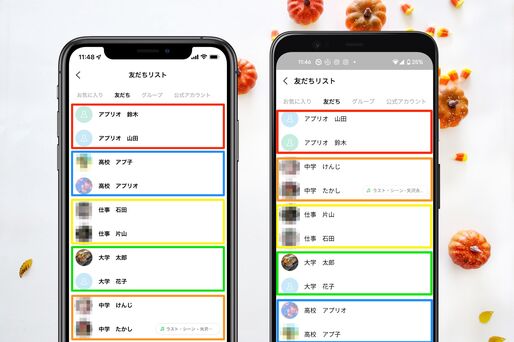LINEでは、よく遊ぶ友だちや家族、会社関係などさまざまな人と友だちになっているでしょう。友だちの数が多くなりすぎると管理も面倒になるので、仕事やプライベート、または高校・大学などの所属コミュニティごとにグループ分けして、友だちリストを整理したいところです。
本記事では、LINEの友だちリストをグループ分けして表示させる方法を紹介します。頻繁にやりとりする友だちを優先して表示させたい、友だちリストをスッキリさせたいなど、目的別の整理方法も解説しています。
LINE友だちリストの表示順はiPhoneとAndroidスマホで異なる
LINE友だちリストの表示順は、名前の頭文字の表記によって、iPhone版とAndroid版で異なります。デフォルトの表示順を知っておくだけでも多少は友だちを探しやすくなるので、事前に確認しておきましょう。
iPhone版LINEの友だちリスト並び順
iPhone版LINEの並び順は、仮名(ひらがな/カタカナ)と漢字がミックスされた状態で五十音順(あいうえお順)の降順となっています。名前に使われる漢字の読み方は一般的な読みに従っており、読みのまま探してほぼ違和感のない順番に並べられています。
- ひらがな・カタカナ・漢字(混ざった状態で五十音順)
- アルファベット(ABC順)
- その他(数字、絵文字、旧字体の漢字、@など)
漢字表記の並びは五十音順ではありません。法則は定かではありませんが、「山」「野」など同じ漢字ごとにざっくりまとまって表示されているようです。また、「髙」のような「高」の旧字体の漢字はその他に分類されるので、漢字のところで名前が見つからない場合はアルファベットのあとの表記で探してみてください。
Android版LINEの友だちリスト並び順
一方、Android版LINEの並び順は、数字や@などの全角記号、アルファベット(大文字、小文字)が先で次にひらがな、カタカナといったように文字の種類ごとに分けられて表示されています。読みのまま名前を見つけられないので、iPhone版よりも友だちを探しにくい印象です。
- 全角記号(数字、@など)
- アルファベット(ABC順)
- アルファベット(abc順)
- ひらがな(五十音順)
- カタカナ(五十音順)
- 漢字
- その他(絵文字など)
また、漢字表記の並びは五十音順ではありません。法則は定かではありませんが、「山」「野」など同じ漢字ごとにざっくりまとまって表示されているようです。iPhone版と違い、旧字体の漢字は常用漢字と同じカテゴリーに並びます。
LINEの友だちリストを整理する3つの方法
デフォルトの友だちリストの並び順がわかったところで、それぞれ目的別にLINE友だちリストを整理する方法を紹介します。
方法1:名前の表記を変えてカテゴリ別にグループ分けする
残念ながら、現時点のLINEアプリには、標準で友だちリストをグループ分けする機能がなく、個別にリスト作成することもできません。
少々無理やりですが、友だちの名前を変更する方法を使えば、簡易的にグループ分けができます。友だちの表示名の前に「仕事」「大学」などのカテゴリ名を入力すれば、アルファベット、ひらがな、漢字関係なく、そのグループごとにまとめて表示できるようになります。
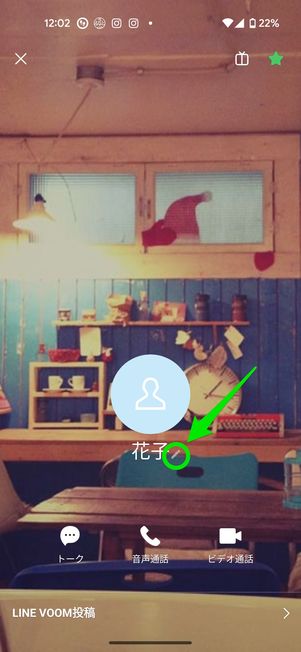
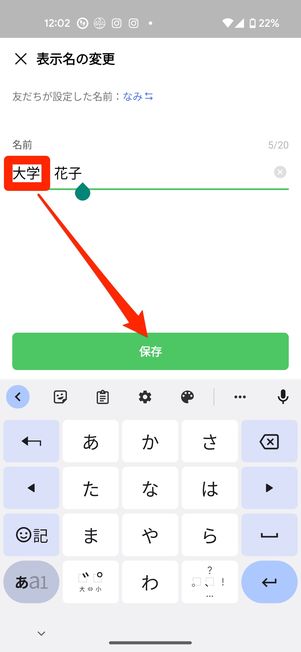
表示名の変更はかんたん。「ホーム」タブから友だちリストの画面を表示したら、名前を編集したい友だちをタップします。プロフィールが表示されるので、右横の「ペン」マークをタップ。
すると「表示名の変更」の画面へ移るので、友だちの名前の冒頭に「大学」「仕事」のような所属グループを付け加えましょう。入力したら[保存]ボタンを押せば完了です。
なお、名前を変えても、あくまで自分のLINE画面上における表記が変更されるだけで、相手が設定しているLINE上の名前そのものが変わってしまうわけではありません。直接画面を見られる以外で変更が相手に知られることはないので安心してください。
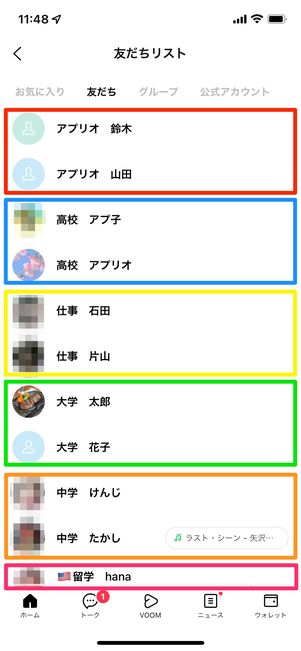
iPhone版
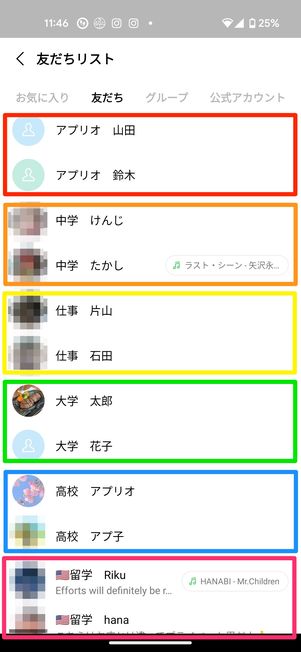
Android版
iOS版、Android版で若干の違いはあるものの、基本的には上の写真のようにカテゴリ別にきれいに並び替えることができます。少々手間はかかりますが、アルファベット、漢字など関係なくコミュニティごとに整理して表示されるので、バラバラで表示されるよりはこちらのほうがずっと見やすく感じます。
LINEグループを作成するときや招待するときにも、カテゴリ別に表示しておくとかなりスムーズです。
ただ、中途半端に数名だけ表記を変えていると、逆にものすごく見つけづらい状態になってしまいます。この方法を実施するなら、できるだけ全員の名前を一気に変えてしまうのがおすすめです。
方法2:よくLINEする友だち・グループをお気に入り追加してリスト上部に表示させる
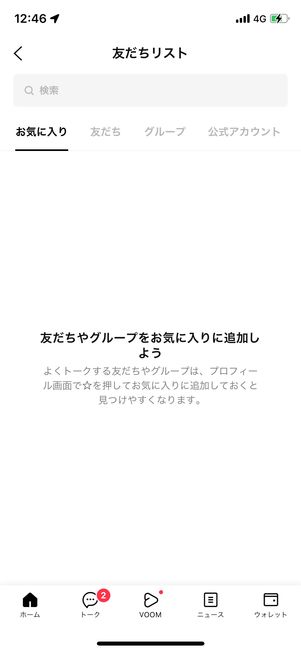
お気に入り機能を利用すれば、よくトークする友だちやグループをリストの上のほうに配置できます。さらに、お気に入りリストの中で順番を入れ替えて、最も頻繁に連絡する友だちなどを最上部に表示することもできます。
OSごとにお気に入りリストの表示が異なるので、使用している端末に合わせて確認してください。
iPhone版
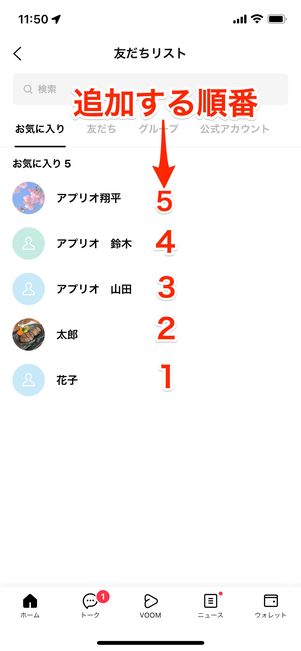
iPhone版の場合
iPhone版では、直近で追加した友だちがお気に入りリストの中で最上部に表示されます。
したがって、お気に入りに5人の友だちを追加する場合、最も頻繁に連絡する友だちを一番最後にお気に入り登録すればよいことになります。
Android版の場合
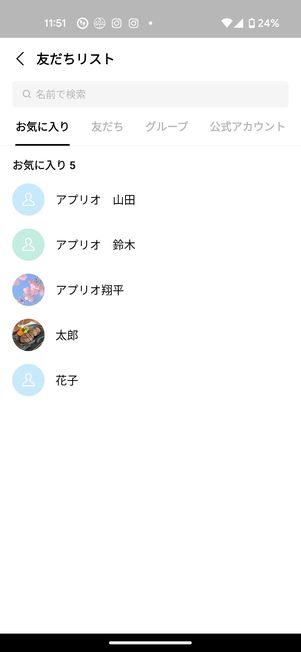
Android版の場合
お気に入り追加した友だちは、iPhone版のようにお気に入り順に並びません。前述した通常の友だちリストの表示順の法則が適用されるようです。
Android版で友だちをお気に入りする場合は、人数を絞るか上述の手順でカテゴリー分けしてからお気に入り登録することをおすすめします。
方法3:増えすぎた友だちリストを非表示機能でスッキリさせる
ここしばらくLINEで連絡を取っておらず、ただLINEリストにいるだけの人は「非表示」機能を使って友達リストから消して整理するのもひとつの手です。
友だちを非表示化しても、友達リストから消えること以外は何も影響はないので安心してください。相手がこちらにメッセージを送信すると通常どおりメッセージが届き、こちらから相手にメッセージを送ることもできます。
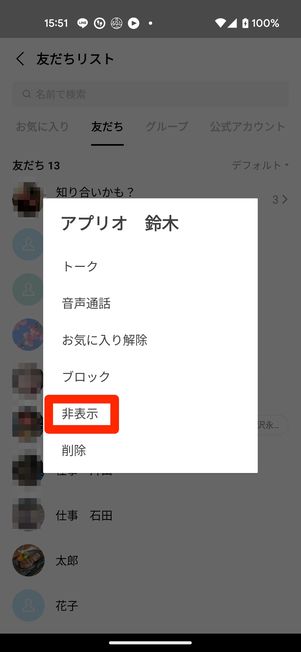
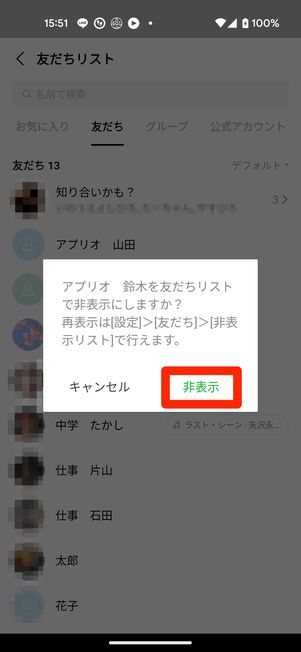
友だちを非表示にするには、友だちリストで非表示にしたい友だちを長押ししてください。表示されたメニューの中から[非表示]を選択し、表示されるポップアップでも[非表示]を押せば完了です。
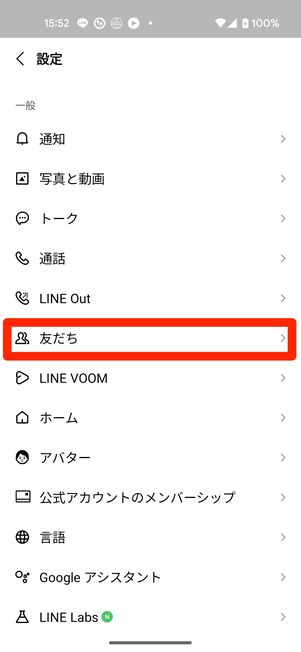
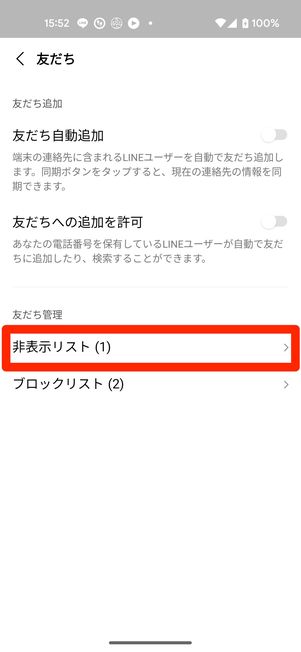
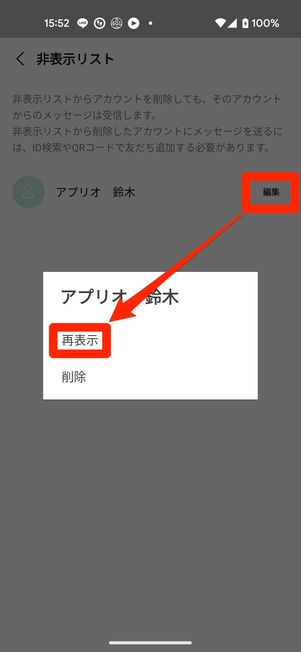
非表示にした友だちは、「ホーム」タブの設定ボタンを開いて、[友だち]を選択し、[非表示リスト]をタップすると一覧で表示されます。
再び連絡を取りたい場合は、友だちの横にある[編集]をタップし、続けて[再表示]を押すば、再び友だちリストに非表示にしていた友だちを復活させることができます(友だちリストに復活させなくても、メッセージのやり取りは可能)。